电脑文件如何做好定期自动备份?为了防止电脑文件丢失或损坏,我们可以对电脑文件进行备份,以保证其安全,免去文件丢失的后顾之忧。 在某些情况下,一旦文件很多,或者因为繁琐琐碎的事情太多,就需要定期备份电脑上的文件。 在这个时候我们怎么能做到这一点? 也就是说,如何设置定期备份电脑文件? 请不要担心。 在接下来的内容中,小编将为大家分享一个非常简单的方法。 我们来看一下。
今天小编教大家一个方法,能实现定期将电脑文件备份到移动硬盘,要想实现这个,那就需要借助专业的文件备份工具,下面就让小编为大家做详细的步骤介绍吧。
使用的备份软件:FlieYee数据备份恢复
软件下载地址:https://www.xmisoft.com/download/FileYee3.0.8.2.exe

请看详细的操作步骤:
步骤1,安装好FlieYee数据备份恢复软件后打开,然后将移动硬盘连接到电脑上,一定要确保移动硬盘是能使用和访问的,有问题的移动硬盘是不能实现文件备份同步的。
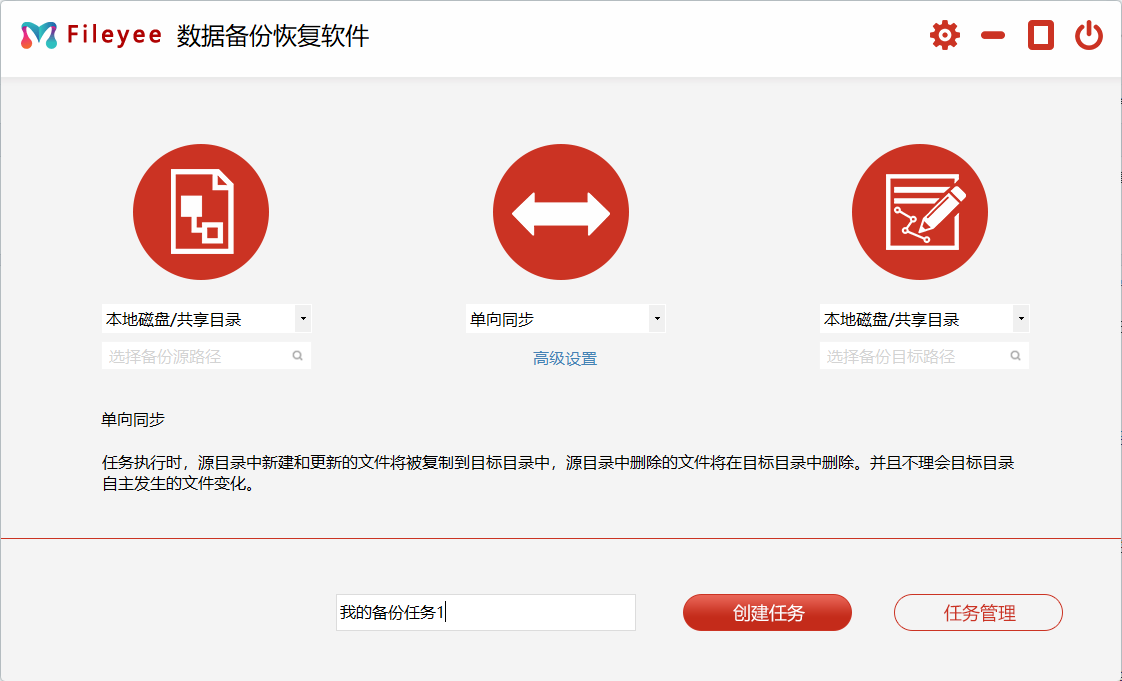
步骤2,如下图所示对软件进行配置,左边设置备份源,选择电脑中需要进行备份的文件夹;中间选择适合自己需求的文件同步方式,我这里选择“单向同步”;右边设置备份目标,选择移动硬盘中备份的位置。
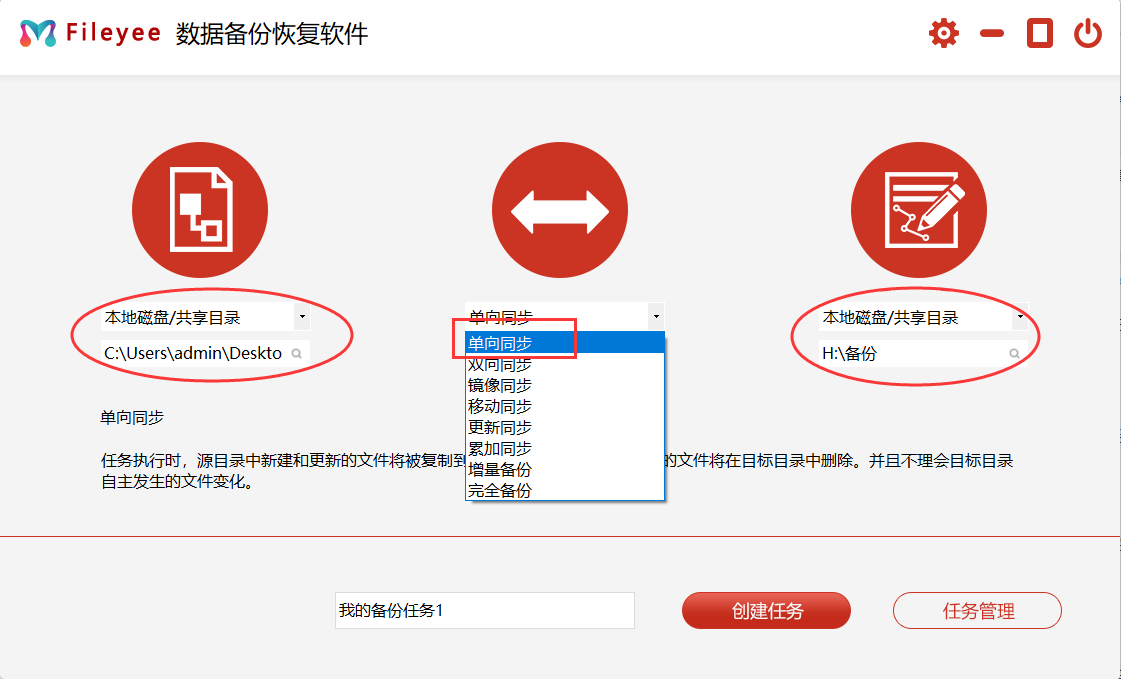
步骤3,设置备份任务的名称,然后点击【创建任务】按钮,备份任务创建成功后会自动跳转至任务管理页面。
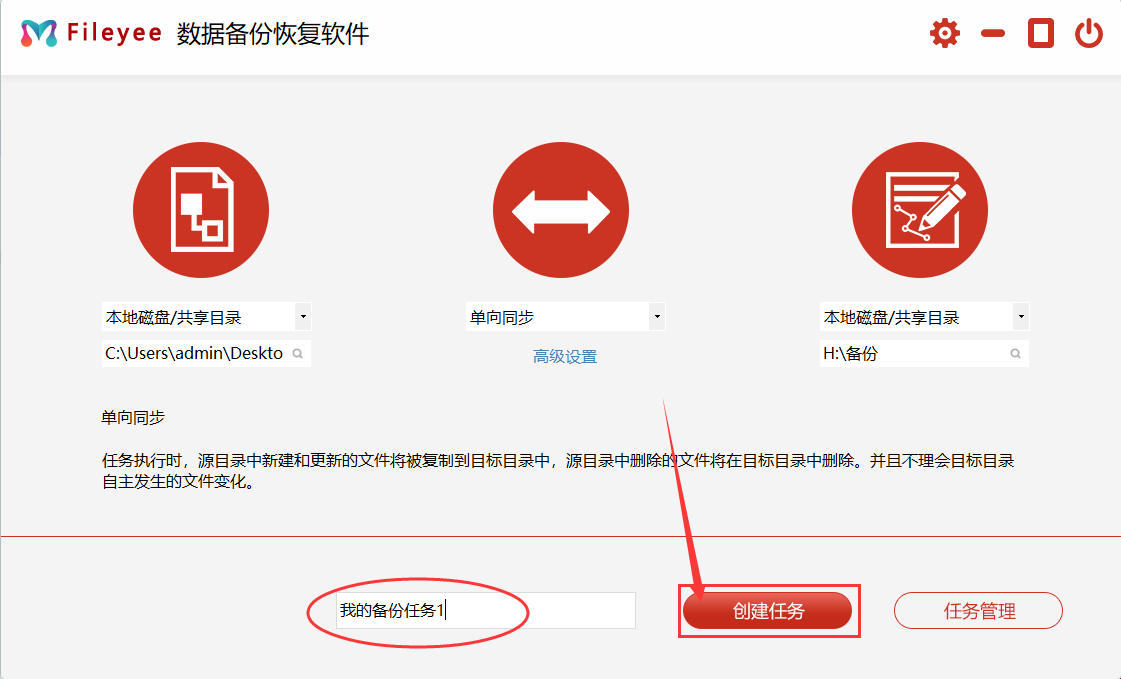
步骤4,点击备份任务右边对应的“开始”图标按钮,这样就启动这个备份任务了,当执行结果为成功,说明文件成功备份到了移动硬盘。
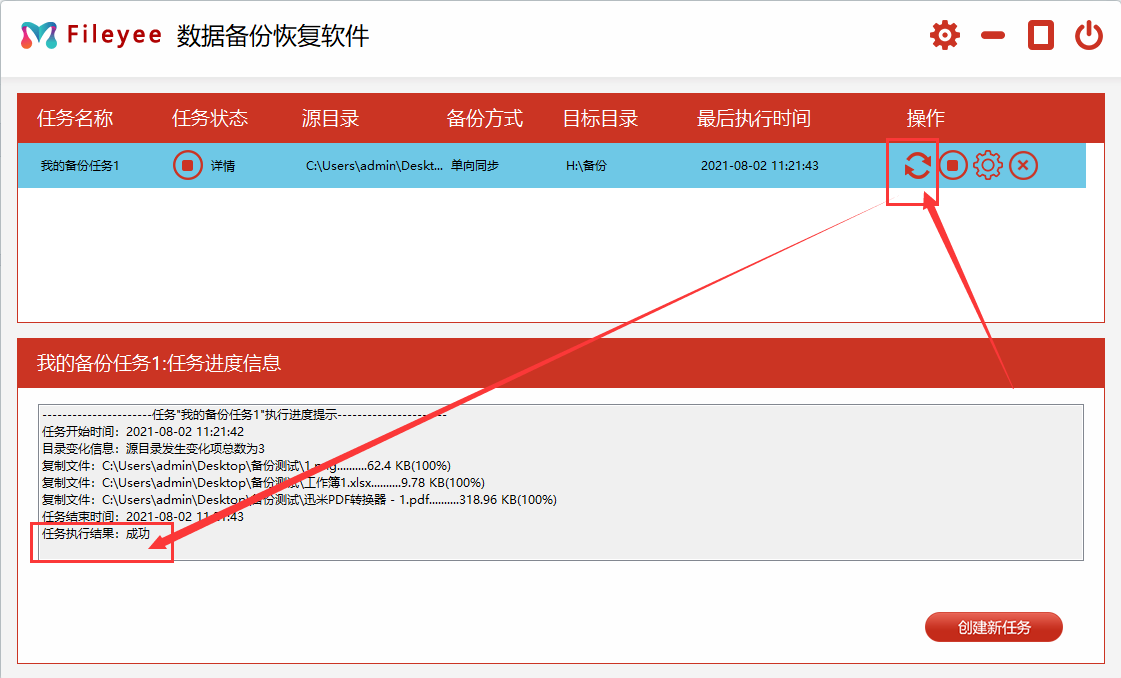
步骤5,如下图所示点击任务名称对应的“设置”按钮,弹出一个自动备份的设置框,设置相关参数,软件就会按照设置的参数进行定期自动文件同步。如果不进行设置,备份任务会默认一个小时启动自动同步备份一次。
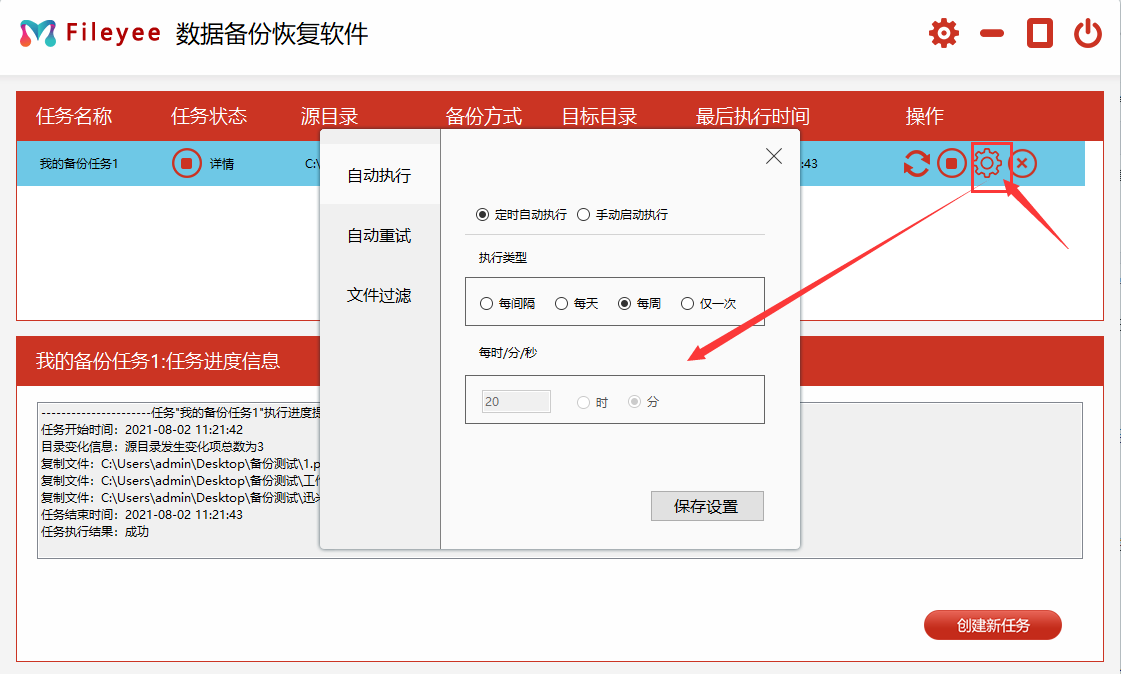
定期对电脑中的重要文件进行备份是非常重要的,这关乎电脑文件的安全,使用上面的方法就能定期的实现电脑文件的自动备份,不再需要手动操作,是不是很nice呢!快去试试效果吧!